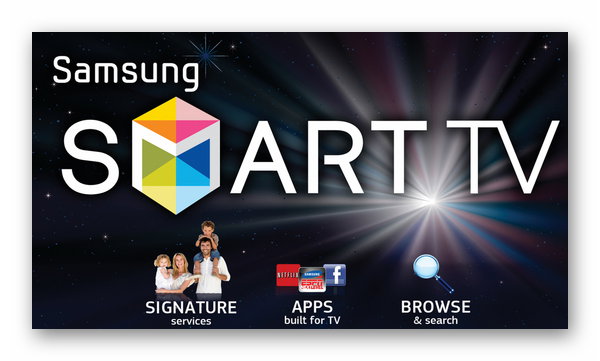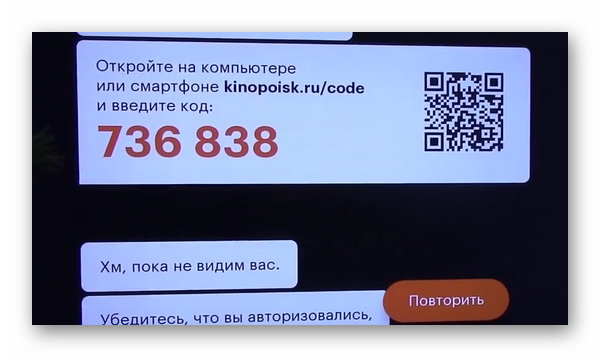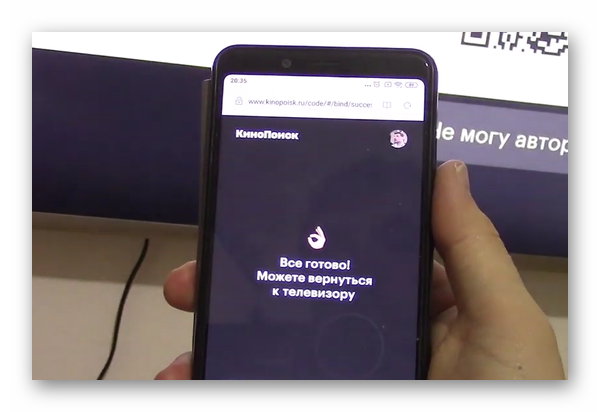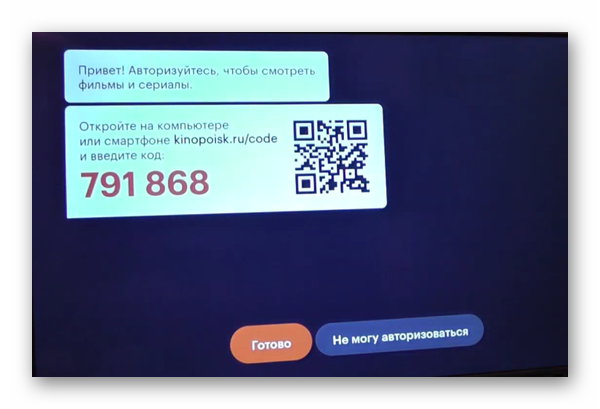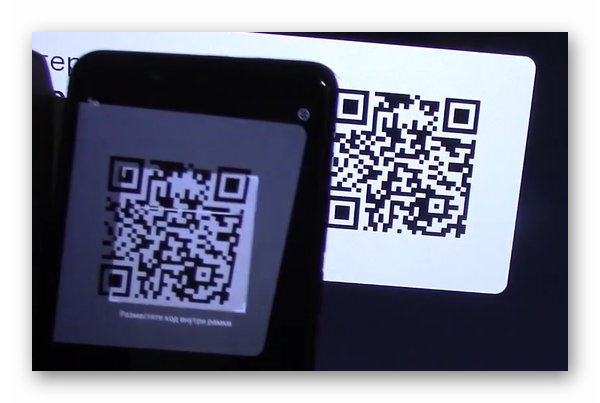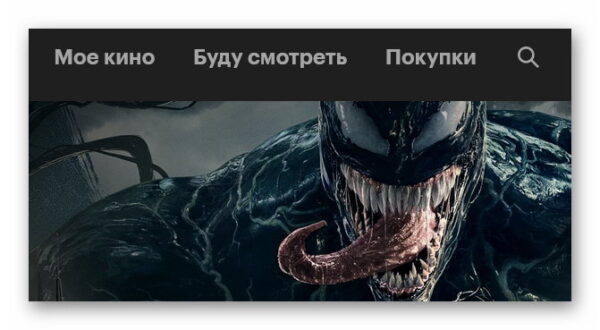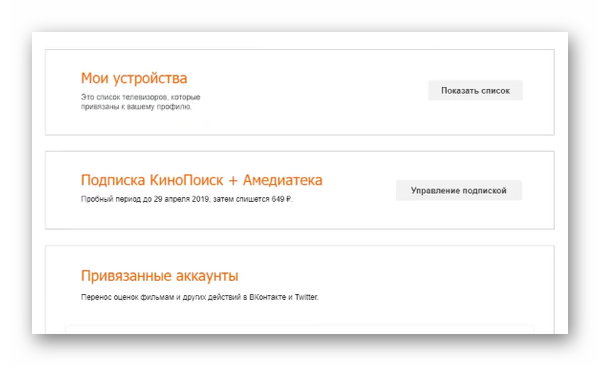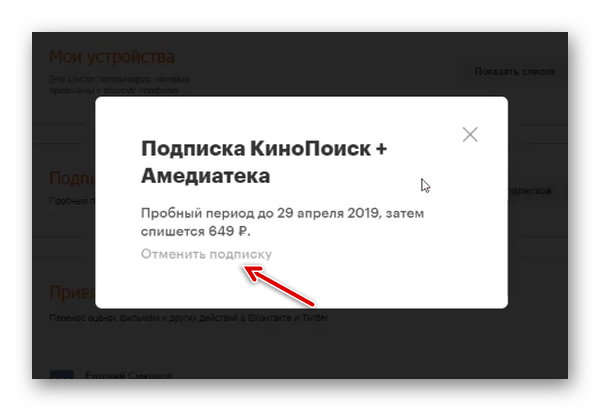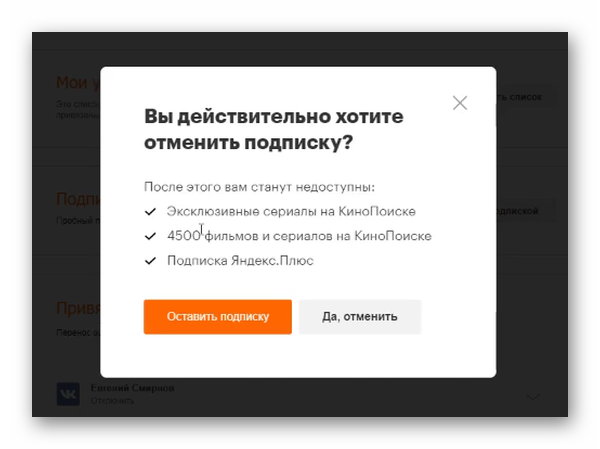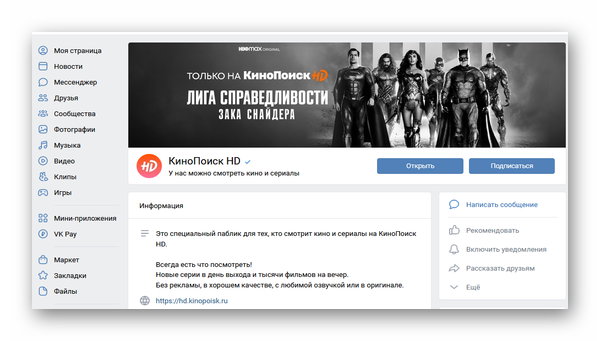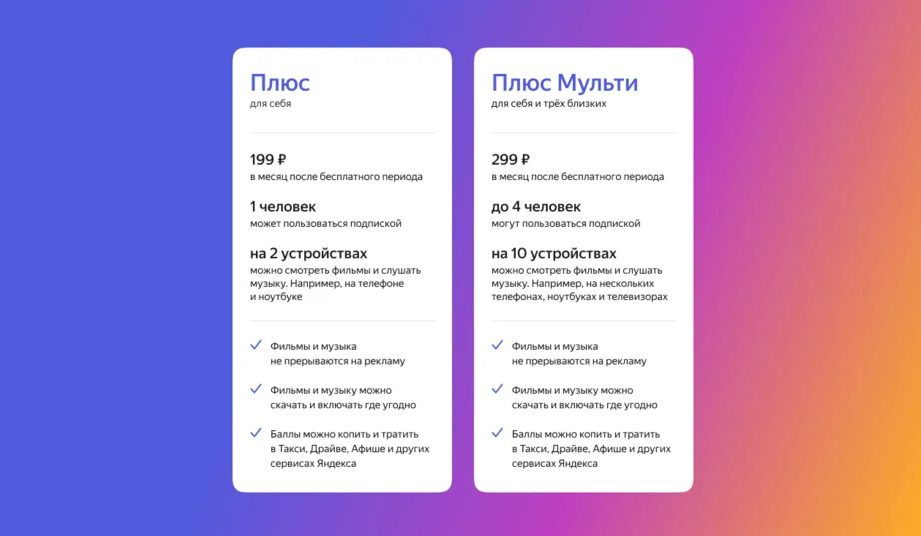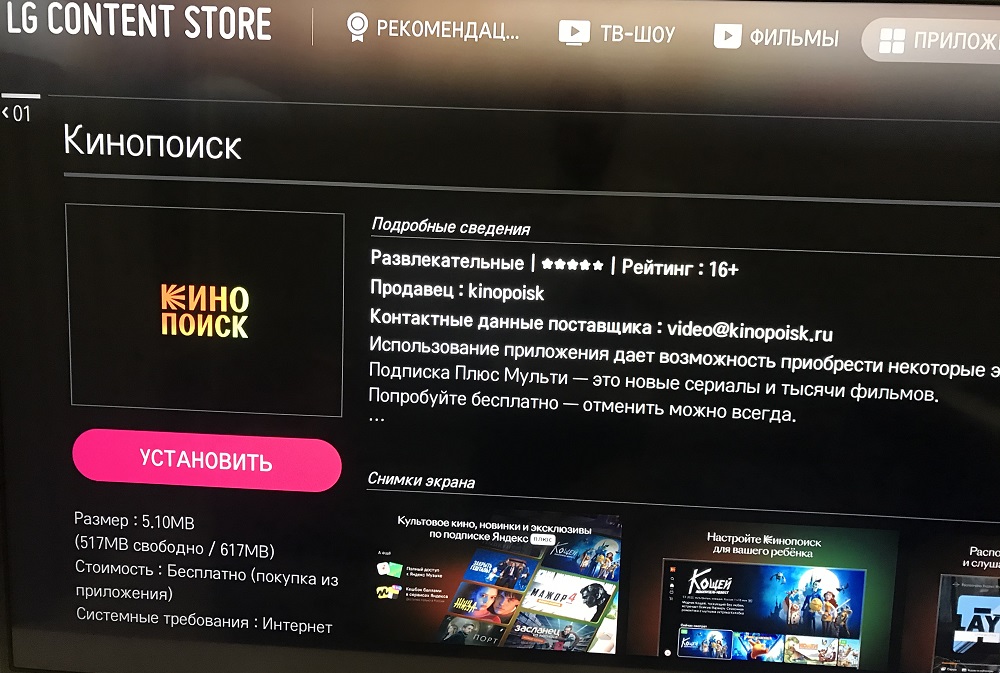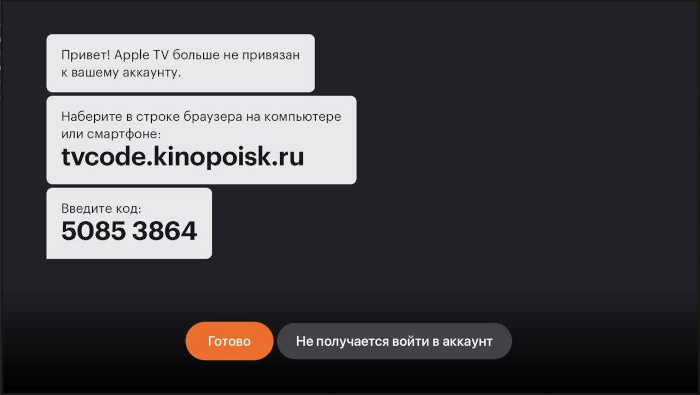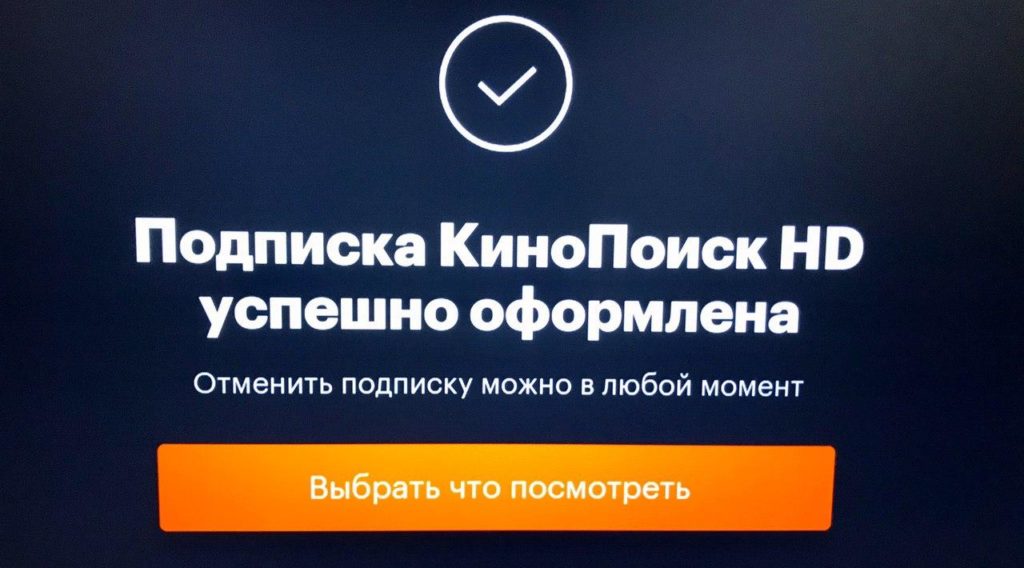Приложение Кинопоиск на телевизорах дает возможность просматривать кино и сериалы онлайн, предоставляет доступ к афише кинотеатров, чтобы вы не пропустили ни одной значимой новинки, дает возможность зрителям делиться своими отзывами на тот или иной фильм или сериал. Многие пользователи выбирают Кинопоиск, так как он обеспечивает доступ к качественному контенту. Сидя дом на диване, вы можете почувствовать себя зрителем кинотеатра – в этом помогает качественный звук и четкая картинка.
Давайте рассмотрим, как установить Кинопоиск на телевизоре LG. В первую очередь нужно проверить, есть ли приложение на вашем ТВ. Если нет – его необходимо установить на телевизор LG. Как это сделать – разберем ниже:
- Зайдите в меню приложений вашего Смарт ТВ,
- На пульте управления нажмите кнопку с изображением домика и перейдите в главное меню,
- Выберите в списке приложений официальный магазин LG Content Store и зайдите в него,
- В поисковой строке с изображением лупы введите «Кинопоиск» и нажмите «Установить».
Чтобы начать пользоваться приложением, необходимо будет зарегистрироваться на Кинопоиске, или авторизоваться, если вы были зарегистрированы ранее.
Смотреть Кинопоиск можно по одной из пяти подписок:
- Подписка Плюс за 199 рублей в месяц,
- Подписка Плюс Мульти за 299 рублей в месяц,
- Подписка Плюс с more.tv за 399 рублей в месяц на Кинопоиск дает возможность смотреть сериалы more.tv,
- Подписка Плюс Мульти с more.tv будет стоить в 499 рублей в месяц,
- Подписка Плюс Мульти с Амедиатекой за 699 рублей в месяц. Сюда входят сериалы HBO (от «Мейр из Исттауна» до «Сцен из супружеской жизни») и Showtime (от «Миллиардов» до «Шучу»). Смотреть их на Кинопоиск смогут все, с кем вы поделитесь подпиской.
Давайте также разберемся, как оплатить подписку на Кинопоиск.
- Авторизуйтесь в приложении. Если ваш аккаунт в приложении не привязан к Яндекс ID – нужно будет его привязать.
- Откройте раздел с подписками. Для этого нажмите значок на нижней панели, перейдите на вкладку Магазин.
- Пролистайте вниз и выберите вид подписки. Также вы можете купить подписку, нажав на фильм или сериал со значком этой подписки.
- Введите данные банковской карты. Если вы уже привязывали карту для покупки билетов, выберите карту из списка.
- Нажмите кнопку «Оформить подписку».
Установить на тв приложение Кинопоиск задача довольно простая, а как результат вы получите настоящий кинотеатр на вашем тв.
Но для того, чтобы можно было пользоваться онлайн-кинотеатром Кинопоиск и смотреть тысячи фильмов на телевизоре, недостаточно его просто туда установить, потребуется еще и связать его с вашим аккаунтом в Яндекс. Без активации с Яндекс, сервис не запустится и им нельзя будет пользоваться. В этом есть главное достоинство: сервис Кинопоиск в телевизоре синхронизируется с вашим аккаунтом на каком-либо другом устройстве. Например, если вы ранее делали покупки в Кинопоиск на компьютере, то после установки и активации приложения на телевизоре ваши подписки будут актуальны и на этом устройстве тоже. И наоборот, если вы купите подписку с телевизора, то она будет доступна и в вашем аккаунте Кинопоиска с компьютера или смартфона. Такая синхронизация удобна и является обязательной для работы приложения на Smart TV.
В ходе запуска и работы сервиса Кинопоиск на телевизоре вы можете столкнуться с различными трудностями, такими как:
- Приложение Кинопоиск может отсутствовать в цифровом магазине вашего телевизора. Если вы запускаете цифровой магазин вашего устройства и с помощью поисковой строки ищете и не можете найти данное приложение, тогда, вероятно, что ваш телевизор просто не соответствует требованиям приложения, которые указаны выше. Телевизор может быть устаревшей модели или работать не на той операционной системе. В этом случае эффективных решений не существует.
- Приложение было загружено, но установить его будет невозможно. Причина этого может заключаться в общем сбое работы устройства. Попробуйте полностью перезагрузить ваш телевизор, и, если это не помогло, попробуйте скачать приложение Кинопоиск заново.
- Невозможно применить промокод на платную подписку. В некоторых случаях вы можете достать промокод, позволяющий пользоваться функционалом сервиса бесплатно или за символическую плату. При попытке ввода такого промокода система показывает, что промокод не работает. Обычно это связано с истечением срока действия промокода или его однократным характером, при котором промокод мог быть использован лишь один раз. Проверьте условия и срок действия промокода, и, если он истек – поищите другой промокод. Если же промокод рабочий – обратитесь с жалобой в техподдержку ресурса.
Если нужен Кинопоиск на Смарт ТВ LG, как установить приложение, Вам знать обязательно. Для этого нажмите на домик на пульте дистанционного управления, пролистайте стрелками до блока Content Store и тапните Ок. Откройте поисковую строку и введите название софта, выберите его на экране и снова клик по Ok. Нажмите кнопку «Установить» и дождитесь окончания загрузки. После этого вместо кнопки «Установить» появится клавиша «Открыть» («Запуск»). Нажмите ее, чтобы войти и начать пользоваться возможностями программы.
Как установить?
Вопросы, есть ли Кинопоиск на телевизоре LG, как установить сервис на Смарт ТВ, волнуют многих почитателей приложения. Поэтому начнем с хорошей новости. Поставить Кинопоиск на телевизор LG можно! А главное — сделать это очень просто.
Сообщаем сразу для тех, кому нужен Кинопоиск в Смарт ТВ LG, как добавить на телевизор сервис:
- Его можно скачать из официального магазина Content Store;
- Залить на ТВ через флешку;
- Либо купив специальный модуль с подключенной подпиской.
Как установить приложение Кинопоиск на телевизор LG Smart TV?
- Возьмите в руки пульт дистанционного управления и нажмите кнопку с рисунком домика (Home, на некоторых моделях Смарт);
- Затем с помощью стрелок пролистайте список до пункта Content Store и кликните ОК;
- Дождитесь, пока откроется магазин приложений и перейдите к поиску. Для этого Вам нужна лупу в правом верхнем углу, снова Ок;
- Введите название сервиса и выберите его в списке. Опять Ok;
- Жмите красную кнопку «Установить»;
- Дождитесь окончания загрузки. В конце должна появиться кнопка «Запуск» (или «Открыть» в зависимости от модели устройства) заместо «Установить».
Есть ли еще способ, как скачать Кинопоиск на телевизор LG Смарт ТВ, кроме официального магазина на самом телеке? Да, Вы можете скачать файл и залить его на отформатированную флешку, как обычное приложение. После этого Вам остается только вставить флеш-накопитель в USB-разъем и дождаться распознавания.
Если Ваше устройство не поддерживает поддержку сервиса, то чтобы смотреть Кинопоиск на телевизоре LG Смарт ТВ, можно заказать модуль Яндекс с подпиской. Установить его на ТВ можно посредством HDMI или через WiFi. После установки соединения Вы можете начать просмотр контента. Стоимость такого модуля с подпиской Мульти Плюс и Амедиатека 1199 р в месяц (оформление на год) либо только с Мульти Плюс на 3 года за 549 р в месяц. После указанного срок модуль останется у Вас.
Как смотреть на Смарт ТВ?
Если Вы уже поставили Кинопоиск на LG Smart TV, как найти на телевизоре его? Просто нажмите на кнопку с домиком, стрелками пролистайте до приложения и тапните Ок. Если в меню его нет, перейдите снова в Content Store (из которого установили софт) и откройте приложение в разделе «Мой профиль».
Для того, чтобы подключить Кинопоиск HD к телевизору LG на Смарт ТВ, нужно авторизоваться в Яндексовском профиле. Войти можно несколькими способами:
- С помощью кода, который высветится на экране телека. Его нужно будет ввести в специальное поле в браузере на ПК или смартфоне по адресу code.hd.ru (предварительно авторизовавшись в аккаунте Яндекс).
- Отсканировав QR-код с экрана через Яндекс Старт или Яндекс (конечно, после авторизации в профиле).
- Отсканировав QR-код через Яндекс Ключ.
После того, как Вы зайдете в личный яндексовский профиль, Вам будут доступны покупки и просмотр видеоконтента. Для того, чтобы настроить Кинопоиск на телевизоре LG, нажимайте кнопку вниз на ПДУ, она будет переводить Вас в меню. Но для начала оплатите подписку. Для этого:
- Выберите раздел «Мое кино»;
- Кликните по любому фильму/сериалу/шоу;
- Найдите кнопку «Оформить подписку» и тапните по ней;
- Укажите данные карты, используя клавиатуру на экране;
- Подтвердите оплату.
В дальнейшем в настройках профиля Yandex Вы сможете отвязать/привязать другую карту.
Доступные виды подписок:
- Плюс — 199р/мес;
- Плюс Мульти — 299р/мес;
- Плюс с More.tv — 399р/мес;
- Плюс мульти с More.TV — 499р/мес;
- Плюс мульти с Амедиатека — 699р/мес.
Обратите внимание, что для некоторого контента есть возможность выбрать язык. Для настройки кликните по кнопке вниз на ПДУ для открытия меню и там выберите другой язык.
Для того, чтобы включить Кинопоиск на телевизоре LG Смарт ТВ, а точнее начать просмотр видео, найдите фильм/сериал, откройте его карточку и тапните «Смотреть».
Для управления софтом в руки берем пульт дистанционного управления. И используем следующие клавиши:
- Ок — это Пауза/Воспроизведение и кнопка подтверждения операции;
- Стрелки влево и вправо — перемотка;
- Вниз — меню.
Кроме того, если запустить Кинопоиск на телевизоре LG Смарт ТВ, то можно также прослушивать музыку (если подключен Яндекс Плюс). Найти аудиотреки можно в левом боковом меню. Управление там точно такое же как и для видеоконтента.
Как отключить?
Если Вы установили сервис, но больше не хотите им пользоваться, можно его отключить. Тут важно помнить, что обычного удаления приложения тут будет недостаточно. Так как у Вас ежемесячно оплачивается подписка. Для того, чтобы отключить ее, Вам нужно:
- Авторизоваться в личном профиле на любом устройстве.
- Перейти в раздел «Подписки».
- Открыть «Плюс»
- И деактивировать ненужный более сервис.
А Вы на свой Смарт поставили сервис с видеоконтентом? Удобно пользоваться? Делитесь личным опытом и задавайте вопросы в комментариях! Будем разбираться со всеми проблемами вместе!
Кинопоиск – это новый телевизионный сервис, который открывает возможности просмотра фильмов, сериалов и мультфильмов на любых устройствах после подключения. Наша инструкция поможет установить Кинопоиск на телевизоры со Smart TV для моделей Samsung и LG.
Содержание
- Как подключить Кинопоиск на Samsung телевизоре
- Как подключить Кинопоиск на телевизоре LG
- Требования кинотеатра Кинопоиск к телевизорам
- Как отключить подписку Кинопоиск
- Способы связи с поддержкой Кинопоиска
- Видеоинструкция
Как подключить Кинопоиск на Samsung телевизоре
Современные телевизоры отошли от привычного формата и вида. Теперь они больше напоминают мобильные устройства, в которых встроена собственная операционная система. Устройства со Смарт ТВ умеют устанавливать приложения и даже игры. Источником программа выступают маркеты приложений. Компания Самсунг предлагает использовать собственный маркет Samsung – Galaxy Store. В некоторых ранних моделях этого производителя магазин может иметь другое название.
Чтобы использовать Кинопоиск на телевизоре Samsung, нужно загрузить приложение в данном маркете. Также понадобится открыть в телефоне или компьютере портал видеосервиса по ссылке: https://hd.kinopoisk.ru/tv.
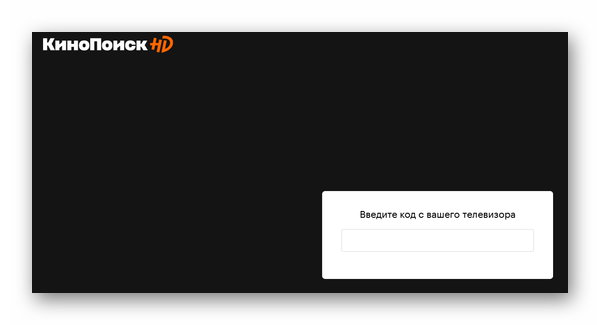
- Откройте раздел с подключением и найдите код для ввода на сайте;
- Затем перейдите по ссылке выше на сервис и введите этот код;
- Если используется мобильный телефон, можно сканером открыть QR-код, который изображён на картинке;
- Когда код будет принят, на экране смартфона появится уведомление о том, что сервис подключен.
Теперь можно вернуться к телевизору и приступить к просмотру ТВ контента. Фильмы будут разделены на категории. Из меню можно будет выбрать интересующие разделы и найти подходящее кино для просмотра.
Читайте также: kinopoisk.ru/code ввести код с телевизора.
Как подключить Кинопоиск на телевизоре LG
Многие телевизоры от компании LG имеют встроенную систему Android, а также мобильный маркет Google Play. Для подключения сервиса Кинопоиск его нужно найти через маркет и установить в устройство. Это займёт несколько минут, за это время можно открыть сайт видеосервиса, чтобы здесь ввести код с устройства.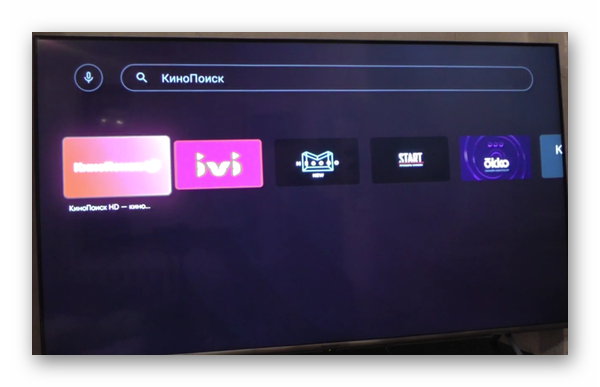

- Как и в случае с телевизором Samsung, нужно на экране найти код, который требуется внести в форму на сайте Кинопоиска;
- На странице ввода кода нужно переписать цифры с экрана телевизора и подтвердить их ввод;
- Если появилось уведомление, что теперь мы можем смотреть контент онлайн-кинотеатра, значит удалось выполнить инструкцию правильно.
Иногда на экране появляется сообщение о том, что код введён неверно или просрочен. Такое случается, когда проходит более 5 минут с момента появления кода на телевизоре. В целях безопасности периодически он обновляется. Поэтому не нужно затягивать с его вводом. Если появляются проблемы другого характера, нужно перейти в свой аккаунт Кинопоиск и убедиться, что вы подключили услугу. Также нужно в момент подключения быть авторизованным пользователем на видеопортале или в аккаунте Яндекс.
Для решения проблем, применяйте другие способы входа, например, при помощи QR-кода. Если вы долгое время не можете подключить свой телевизор LG или Самсунг Смарт ТВ к сервису Кинопоиск, обратитесь в поддержку.
Это интересно: промокод Яндекс Плюс для старых пользователей.
Требования кинотеатра Кинопоиск к телевизорам
Приложение для телевизоров поддерживает разные модели и марки производителей. Устройства от компании LG должны поддерживать технологию Smart TV. 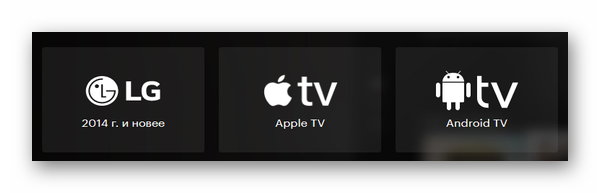
Подключить видеосервис Кинопоиск HD могут владельцы устройств других производителей. А также те, у кого подключены медиаприставки Apple TV. Минимальные требования к памяти телевизора – 4 Гб. Эти параметры можно узнать из технической документации к устройству. По каждой платформе отдельно есть краткие инструкции для подключения Кинопоиск на телевизоре по ссылке – Smart TV руководство https://www.kinopoisk.ru/special/smarttv_instruction/. После подключения услуг платного ТВ пользователи могут переходить к присмотру кино на разных платформах – смартфон, компьютер, телевизор.
Перед выбором кино рекомендуется ознакомиться с его описанием, оценками других пользователей и количеством серий.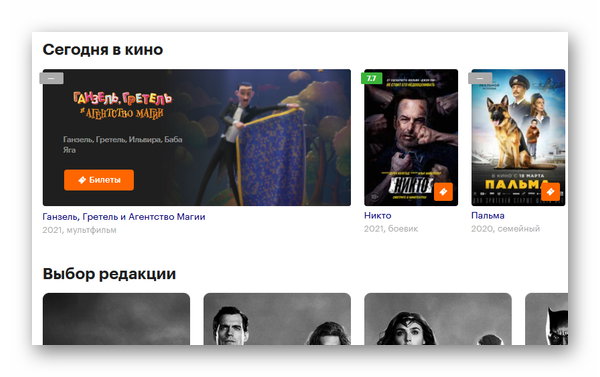
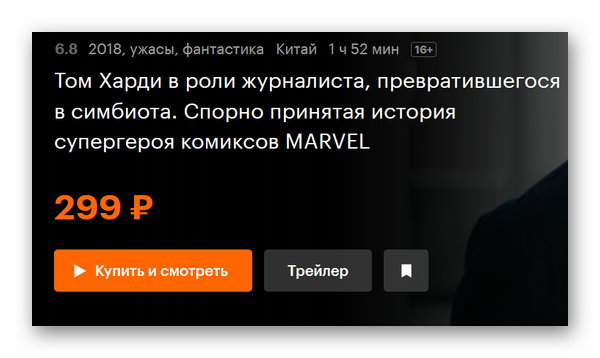
Как отключить подписку Кинопоиск
В наши дни существует масса предложений просмотра фильмов в разных видеосервисах. Большинство популярных телесериалов и кино могут быть доступны во многих из них. Но есть контент, которые делает сервис уникальным. А фильмы, которые он предлагает, нельзя посмотреть на других платформах. Если подписка ранее была оформлена на Кинопоиске, появляется необходимость её отключить, чтобы купить другую. Для прекращения действия подписки Кинопоиск:
- Посетите свой аккаунт видеосервиса и авторизуйтесь, если вы не в системе;
- Вверху нажмите на кнопку своего аккаунта и в выпадающем списке нажмите пункт «Управление подпиской»;
- Найдите в списке свою подписку и выберите снова кнопку «Управление подпиской»;
- На экране появится блок с описанием тарифного плана. Нажмите внизу на ссылку «Отменить подписку»;
- Нужно подтвердить, что вы хотите выключить свой тарифный план.
Сразу же после этого появится сообщение о том, что данная подписка больше не действует. А средства на карте, которая была привязана к вашему аккаунту ранее, не будут списываться. При этом текущий месяц будет оплачен полностью, если настал очередной период для оплаты. И данные средства вернуть нет возможности. Если тариф ещё действует, то и после отписки от Кинопоиск пользователь может продолжить смотреть фильмы и сериалы до момента, когда наступит число оплаты следующего месяца.
Если была подключена бесплатная подписка Кинопоиск на 1 неделю, и этот период ещё не завершился, то пользователь сможет отключить подписку и не платить за услуги вовсе.
Способы связи с поддержкой Кинопоиска
В случаях, когда не выходит подключиться к порталу Кинопоиск на телевизоре или не выходит отключить подписку, пользователь может связаться с поддержкой и решить эти вопросы. Есть несколько способов, как это можно сделать. На главной странице онлайн-кинотеатра https://hd.kinopoisk.ru/ в нижней части страницы находятся ссылки на социальные сети. 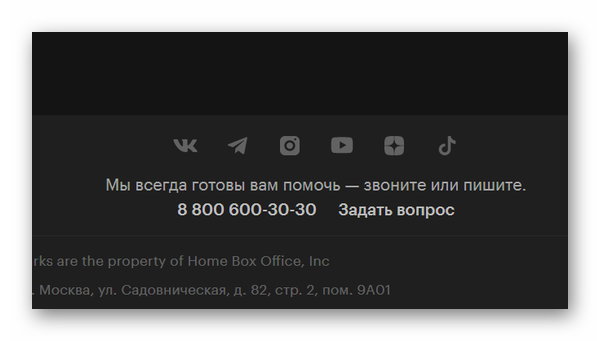
Также доступны дополнительные способы в виде чата на странице справки Яндекс. Необходимо выбрать кнопку «Чат с поддержкой».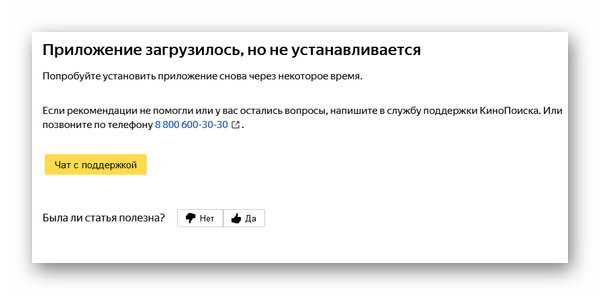
Видеоинструкция
Узнать нюансы подключения телевизора со Smart TV для Android и LG к сервису Кинопоиск можно в этом видео.
На чтение 7 мин Просмотров 8.9к. Опубликовано 09.09.2022
«Кинопоиск» – это два в одном: энциклопедия по фильмам и онлайн-кинотеатр. Пользоваться сервисом можно почти на всех моделях современных телевизоров и приставок, компьютерах и даже игровых консолях PlayStation. Расскажем, как установить приложение «Кинопоиск» на телевизор LG, Samsung, Philips и другие устройства.
Содержание
- Функционал сервиса
- Требования к телевизорам
- Установка приложения
- Samsung
- LG
- Philips
- Другие модели
- Привязка ТВ
- Отключение подписки
- Возможные проблемы
Функционал сервиса
Первоначально «Кинопоиск» создавался как сайт о кино. Здесь огромное количество информации о киноновинках, сериалах, трейлеры, кадры из фильмов, информация об актёрах и режиссёрах. Пользователи могут ставить оценки и писать рецензии. А заодно покупать онлайн билеты в кинотеатры. После покупки сайта компанией «Яндекс» он сам стал кинотеатром. Оформив подписку, пользователь получает доступ к тысячам кинохитов. Стоимость подписки – от 199 рублей в месяц. Она зависит от того, сколько человек можно включить в неё и какое количество устройств для просмотра использовать.
Также есть возможность купить или арендовать фильм или сериал. Аренда предполагает ряд ограничений: начать просмотр можно не позже 30 дней с момента оплаты, общее время просмотра видео 48 часов. При покупке никаких ограничений нет.
Требования к телевизорам
Если вы хотите использовать «Кинопоиск» на телевизоре, он должен поддерживать функцию Smart TV, быть подключенным к интернету и соответствовать требованиям:
- На телевизоре Samsung должна быть установлена операционная система Tizen. Возможна работа приложения на ОС Orsay, но на такие ТВ устанавливается не самая последняя версия программы.
- На телевизорах LG установка приложения возможна на устройствах с WebOS.
- Версия Android TV должна быть не ниже 5.1. На обычной ОС Android для мобильных устройств «Кинопоиск» не поддерживается.
- Поддерживаются устройства Apple 4 поколения с версией ОС 12 и выше.
- На устройствах Яндекс ТВ должна быть версия ОС не ниже 7.1.
На приставках Яндекс.ТВ «Кинопоиск» уже установлен по умолчанию.
Установка приложения
Перед установкой приложения нужно зарегистрировать аккаунт. Доступ к сервису осуществляется через ЯндексID. Можно использовать уже существующую учётную запись или создать новую. Выполните регистрацию с телефона или компьютера. После этого можно приступать к установке приложения на телевизор.
Samsung
Установить виджет «Кинопоиск» на Смарт ТВ «Самсунг» можно из официального магазина приложений. Запустите Smart Hub. Войдите в Samsung Apps, найдите «Кинопоиск» и запустите установку. Когда приложение будет загружено, в списке появится его иконка.
LG
Если ваш телевизор LG работает на операционке WebOS, алгоритм установки точно такой же. Нажмите на пульте кнопу с изображением домика, на главном экране найдите LG Content Store, войдите в магазин и с помощью поиска отыщите «Кинопоиск». Выберите приложение и нажмите кнопку «Установить».
На старые модели LG с ОС Netcast «Кинопоиск» установить не получится.
Philips
Владельцы телевизоров Philips, Работающих на Android TV, могут установить «Кинопоиск» из Google Play Market. На старых моделях, в которых приложения устанавливаются из собственного магазина App Gallery, получить доступ к сервису не выйдет.
Установить «Кинопоиск» На Смарт ТВ Philips с ОС Saphi тоже нельзя – приложение для этой операционки пока не разработано.
Другие модели
На все модели телевизоров и приставок Android TV «Кинопоиск» легко устанавливается через Google Play Market. Если у вас Sony Bravia с Android TV или Google TV, просто загрузите программу из магазина. А вот скачать приложение «Кинопоиск» на ТВ «Сони» с другой операционной системой нет возможности.
Читайте подробную статью об установке приложений на телевизор Sony.
Если ваш телевизор с Android TV, но на нём нет доступа в Google Play Market, приложение можно скачать в виде apk файла, скопировать на флешку и установить вручную.
На приставках Apple TV «Кинопоиск» загружается из магазина приложений App Store.
Привязка ТВ
После того, как вы установили «Кинопоиск» на телевизор, нужно привязать устройство к вашему аккаунту. Как уже говорилось выше, зарегистрировать его следует заранее.
После установки алгоритм действий на Смарт ТВ всех моделей таков. Запустите приложение. Вы увидите такое сообщение:
На компьютере или смартфоне запустите браузер, перейдите по указанному адресу, авторизуйтесь через ЯндексID и введите цифры.
Можно выполнить привязку через QR-код. Для этого запустите на телефоне Яндекс, войдите в свой аккаунт и сосканируйте код с экрана телевизора.
Привязка приставки Android TV выполняется почти так же. При первом запуске программы вы увидите такое окно:
Вам нужно открыть в браузере сайт https://yandex.ru/activate и авторизоваться там. После чего ввести цифры с экрана телевизора.
Для Apple TV процедура происходит так. Запустите программу. Вам будет предложено перейти на сайт https://tvcode.kinopoisk.ru/
Сделайте это в любом браузере на телефоне или ПК. Авторизуйтесь и введите код.
Теперь на вашем Smart TV доступен онлайн-кинотеатр с тысячами фильмов. Вы можете оформлять подписки прямо в приложении.
Если вы привязали «Кинопоиск» на телевизоре к одному аккаунту, но потом решили использовать другой, смена аккаунта выполняется прямо в приложении. В левом нижнем углу нажмите пультом на значок профиля. Затем нажмите «Выход». Снова запустите приложение и привяжите телевизор к другому аккаунту по инструкции, которую мы выложили выше.
Отключение подписки
Если вы хотите отказаться от подписки, это можно сделать в аккаунте «Кинопоиска». Войдите в свой профиль на сайте с помощью ЯндексID и откройте раздел «Подписки». Перейдите на вкладку «Плюс». Найдите там подписку, от которой хотите отказаться и кликните «Отменить подписку».
Возможные проблемы
- «Кинопоиска» нет в магазине приложений на вашем Смарт ТВ. Очевидно, ваш телевизор не поддерживает это приложение. Ознакомьтесь с требованиями к устройству. Если ТВ приёмник под них не подходит, установить программу не получится.
- Приложение есть в магазине, оно загрузилось но не устанавливается. Скорее всего, это программный сбой. Выключите и включите телевизор, а затем снова попытайтесь установить «Кинопоиск». Если установка все равно не идет, обновите программное обеспечение вашего Смарт ТВ. Также приложения могут не устанавливаться из-за отсутствия свободного места в памяти телевизора. Убедитесь, что у вас есть доступное пространство. При необходимости удалите ненужные файлы, чтобы освободить место.
- Не получается оформить подписку. Если в карточке фильма нет кнопки «Оформить подписку», значит, она недоступна в данный момент. На некоторые киноновинки эксклюзивные права выкуплены другими сервисами. На «Кинопоиске» их смотреть нельзя».
- Подписка не работает. Убедитесь, что ваше устройство привязано к аккаунту, в котором оформлена подписка. При необходимости смените аккаунт. Перезапустите приложение. Если ничего не помогает, обратитесь в чат службы поддержки.
- Подписка перестала работать после переезда в другую страну. Сервис доступен не во всех странах. Если вы оформили подписку в регионе, где она работает, а затем переехали в другой, то не сможете пользоваться услугой. Например, в Украине доступ к сервисам Яндекса полностью заблокирован. На Android TV вы сможете использовать «Кинопоиск» в России, Казахстане и Белоруссии. А на Яндекс ТВ сервис работает только в России.
- Не работает промокод. Убедитесь, что он не просрочен. Промокод можно использовать только один раз. Если вы его уже вводили раньше, то работать он не будет.
- Не проходит оплата. Оплатить подписку можно картами Visa, MasterCard или картой «Мир». Убедитесь, что ваша карта не просрочена и на ней есть деньги. В случае, когда оплата всё равно не срабатывает, используйте другую карту или обратитесь в службу поддержки.

Сергей Сакадынский
Занимался созданием и администрированием интернет-ресурсов. 10 лет опыта работы с электроникой и интернет-технологиями.
Содержание
- Kinopoisk.ru – ведущий отечественный киноресурс
- Активация цифрового ТВ Кинопоиск на телевизорах Samsung и LG
- Подключение на Android TV через Yandex.ru/activate
- Ввести код для с телевизора
- Выход из Кинопоиска на телевизоре
- Проблемы при подключении к сервису
Kinopoisk.ru – ведущий отечественный киноресурс
Сайт kinopoisk.ru является одним из старейших и крупнейших ресурсов Рунета, посвященных фильмам и сериалам. Ресурс создан в 2003 году Виталием Тацием и Дмитрием Сухановым. А в 2013 году его купил Яндекс, который сделал несколько попыток обновить движок и функционал сайта.
Сегодня «Кинопоиск» — один из самых посещаемых ресурсов в России, с аудиторией более 35 миллионов человек с компьютерами и телевизорами. Здесь вы можете найти много полезной и актуальной информации о ваших любимых фильмах, прочитать отзывы экспертов и оценить ту или иную работу.
А с весны 2018 года функционал сервиса значительно расширился — многие фильмы стали доступны для просмотра на условиях проката (около 100 руб. за фильм) или покупки (около 300 руб.). Вы можете смотреть фильмы с помощью соответствующего приложения, которое необходимо установить на Smart TV или медиа-приставку. Затем подключите его к своей учетной записи на сайте Kinopoisk.ru/code. Чуть позже мы узнаем, как это делается.
Активация цифрового ТВ Кинопоиск на телевизорах Samsung и LG
Чтобы подключить телевизор и услуги с Яндексом, необходимо активировать приложение на телевизоре. Эксклюзивный контент можно просматривать на различных устройствах с Android TV, Smart TV и Apple TV. Перед подключением необходимо зарегистрироваться в сервисе и продолжить прямое подключение. После этого необходимо установить приложение на телевизор и активировать его.
Последующие действия:
- Вам необходимо будет войти в свой аккаунт Яндекса с помощью компьютера или мобильного телефона. Сделайте это на этой странице — https://passport.yandex.ru/profile;
- Тогда откройте приложение на вашем телевизоре. На экране появится код, состоящий из нескольких цифр или символов;
- Откройте yandex.ru/активируйте в браузере после входа в аккаунт;
- Введите код в формуляр и подтвердите его кнопкой «Login».
Теперь вы можете продолжать использовать Поиск фильмов на вашем телевизоре. Если у вас возникли проблемы, проверьте свой аккаунт Яндекс, чтобы узнать, активна ли ваша подписка.
Этот раздел можно найти в Яндекс.Паспорте. Он называется «Подписки» и расположен в верхней части экрана.
Подключение на Android TV через Yandex.ru/activate
Популярный видеосервис компании также может быть активирован на Android-телевизорах.
Убедитесь, что в устройстве установлена операционная система версии 5 или выше. В противном случае у вас могут возникнуть проблемы с подключением или другие проблемы.
Также необходимо найти приложение KinoSearch в магазине приложений вашего телевизора (в данном случае — Google Play). Это будет использоваться для подключения непосредственно к телевизору.
Ввести код для с телевизора
- Войдите на главную страницу приложения KinoPoisk на вашем телевизоре.
- На экране отобразится шестизначный код, который необходимо скопировать.
- Откройте yandex.ru/активируйте на вашем телефоне или компьютере, где есть большое окно для ввода кода.
- Если данные введены правильно, появляется сообщение об успешной синхронизации устройств.
Через несколько минут на экране телевизора отобразится Ваша учетная запись зарегистрированного пользователя со всеми Вашими личными данными. Затем вы можете использовать все возможности приложения, от покупки билетов до проката фильмов.
В качестве альтернативы клиенты KinoSearch могут использовать QR-код, который будет отображаться на экране телевизора. Нажатие на ссылку автоматически синхронизирует аккаунт.
Выход из Кинопоиска на телевизоре
Данная инструкция поможет вам, если вы хотите переустановить учетную запись в видеосервисе Kinopoisk через Yandex.ru /активировать ссылку. И пользоваться онлайн услугами домашнего кинотеатра на другом устройстве.
В этом случае выполните следующие действия:
- Возьмите пульт дистанционного управления и переместите курсор на телевизор с открытым Кинопоинтером в верхний правый угол;
- Нажмите на иконку вашего профиля здесь и подтвердите ваш переход;
- Найдите карту пользователя;
- Затем найдите опцию «Выход».
Теперь вы можете использовать инструкции из предыдущей статьи для входа в свою учетную запись на новом устройстве. С этими, казалось бы, простыми рекомендациями по подключению, пользователи сталкиваются со многими проблемами. Большинство из них просты в решении, зная некоторые особенности и опыт использования мобильных устройств.
Проблемы при подключении к сервису
В некоторых ситуациях пользователи не могут найти приложение Kinopoisk в магазине. После ввода имени в строке поиска оно не отображается среди доступных для установки. Причина кроется в версии операционной системы, установленной на телевизоре. Скорее всего, версия старая, так что поддержки нет. В этом случае вы можете попробовать скачать приложение через браузер, чтобы открыть его на вашем телевизоре. Найдите более раннюю версию KinoPiosk и установите ее в свою систему.
Версию прошивки вашего телевизора можно найти в главном меню в разделе Поддержка. В большинстве случаев телевизоры, выпущенные ранее 2015 года, не поддерживаются. После успешной установки приложения Kinopoisk на устройство могут возникнуть проблемы с запуском.
В этом случае рекомендуется полностью удалить его из ТВ-системы и установить заново. Перед установкой используйте приложение для очистки кэша и ненужных файлов в системе. Что может повлиять на производительность не только сервиса, но и других приложений.
Источники
- https://it-doc.info/kinopoisk-ru-code-vvesti-kod-s-televizora/
- https://SdelaiComp.ru/nastrojka-sistemy/yandex-ru-activate.html
- https://code-kinopoisk.ru/
- https://it-doc.info/yandex-ru-activate-vvesti-kod-s-televizora-dlya-kinopoiska/